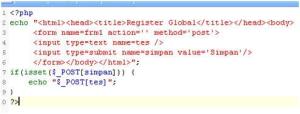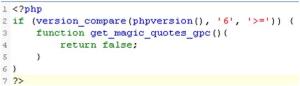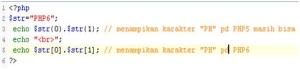Jumat, 28 Januari 2011
Konfigurasi PC Router Linux
Catatan:
Dalam praktek ni, Gw menginstal distro Ubuntu 10.04 “Lucid Lynx” di PC router dan semua komputer yang ada pada jaringan. Silakan menyesuaikan dengan distro linux kesukaan Kmw. Sedangkan perintah-perintah yang dijalankan untuk konfigurasi jaringan seperti memberikan alamat IP dan sebagainya menggunakan Terminal, dimana pada distro Ubuntu, Terminal dapat di jalankan melalui menu: Applications ->> Accessories ->>TerminaL
Berikut Langkah-langkah menghubungkan dua jaringan yang berbeda dengan sebuah PC
router:
Konfigurasi pada jaringan 192.168.1.0/24
> Memberikan alamat IP
# ifconfig eth0 192.168.1.1 netmask 255.255.255.0
Catatan:
Host yang dapat digunakan mulai dari 1 sampai 254.
> Konfigurasi alamat IP default gateway
# route add default gw 192.168.1.254
Catatan:
Komputer-komputer yang ada pada jaringan 192.168.1.0/24 semua alamat
gatewaynya sama yaitu 192.168.1.254.
Konfigurasi pada jaringan 192.168.2.0/24
> Memberikan alamat IP
# ifconfig eth0 192.168.2.1 netmask 255.255.255.0
Catatan:
Host yang dapat digunakan mulai dari 1 sampai 254.
> Konfigurasi alamat IP default gateway
# route add default gw 192.168.2.254
Catatan:
Komputer-komputer yang ada pada jaringan 192.168.1.0/24 semua alamat
gatewaynya sama yaitu 192.168.2.254.
Konfigurasi pada Router
Router memiliki dua kartu jaringan yaitu eth0 dan eth1. Kartu jaringan eth0 memilki
alamat IP 192.168.1.254 dan eth1 memiliki alamat IP 192.168.2.254. berikut cara konfigurasi alamat IP pada router:
> Memberikan alamat IP
# ifconfig eth0 192.168.1.254 netmask 255.255.255.0
# ifconfig eth1 192.168.2.254 netmask 255.255.255.0
> Membuat tabel routing
# route add -net 192.168.1.0 netmask 255.255.255.0 gw 192.168.1.254
# route add -net 192.168.2.0 netmask 255.255.255.0 gw 192.168.2.254
Untuk melihat tabel routing yang telah dibuat, ketikkan perintah berikut:
# route -n
output:
Ketikkan perintah berikut ini untuk menjadikan router dapat melakukan forward alamat IP:
# echo 1 > /proc/sys/net/ipv4/ip_forward
Setelah selesai menerapkan semua perintah seperti yang sudah di jelaskan pada
langkah-langkah di atas, saatnya mencoba untuk melakukan ping dari komputer
yang berada pada jaringan 192.168.1.0/24 ke komputer yang berada pada
jaringan 192.168.2.0/24 dan sebaliknya.
# ping 192.168.2.1
output:
Jika saat menjalankan perintah ping dan mendapatkan hasil output seperti pada
contoh diatas, maka Anda telah sukses menghubungkan dua jaringan yang
berbeda dengan sebuah PC router Linux.
Sumber
mycasualblog
Konfigurasi PC Router Mikrotik
- Untuk LAN, kita menggunakan ip address class C, dengan network 192.168.10.0/24. Untuk
- PC Mikrotik RouterOS,(Memakai 2 LAN CARD/2 ethernet).
ether1 (192.168.1.2/24) untuk sambungan ke Modem ADSL
ether2 (192.168.10.1/24) untuk sambungan ke LAN.
- Untuk Modem ADSL, kita set IPnya = 192.168.1.1/24.
Sebelum mengetikkan apapun, pastikan Anda telah berada pada root menu dengan mengetikkan “/”
1. Set IP untuk masing - masing ethernet (ether 1 & ether 2), caranya ketikkan :
ip address add address=192.168.1.2/24 interface=ether1 (public)
ip address add address=192.168.10.1/24 interface=ether2 (local)
Untuk menampilkan hasil perintah di atas ketikkan perintah berikut:
ip address print
Kemudian lakukan testing dengan mencoba nge-ping ke gateway atau ke komputer yg ada pada LAN. Jika hasilnya sukses, maka konfigurasi IP Anda sudah benar
ping 192.168.1.1
ping 192.168.10.10
2. Menambahkan Routing
ip route add gateway=192.168.1.1
3. Setting DNS
ip dns set primary-dns=202.134.1.10 allow-remote-requests=yes
ip dns set secondary-dns=202.134.0.155 allow-remote-requests=yes
IP DNS yang kita masukkan harus sesuai dengan IP DNS Provider yang kita pakai(misal pakai speedy).
Setelah itu coba Anda lakukan ping ke yahoo.com misalnya:
ping yahoo.com
Jika hasilnya sukses, maka settingan DNS sudah benar
4. Source NAT (Network Address Translation) / Masquerading
Agar semua komputer yg ada di LAN bisa terhubung ke internet juga, maka Anda perlu menambahkan NAT (Masquerade) pada Mikrotik.
ip firewall nat add chain=srcnat action=masquerade out-interface=ether1
Sekarang coba lakukan ping ke yahoo.com dari komputer yang ada di LAN
ping yahoo.com
Jika hasilnya sukses, maka setting masquerade sudah benar
5. DHCP (Dynamic Host Configuration Protocol)
Karena alasan supaya praktis, temenku pengin pake DHCP Server. Biar klo tiap ada klien yang konek, dia ga perlu setting IP secara manual. Tinggal obtain aja dari DHCP Server, beres dah. Untungnya Mikrotik ini juga ada fitur DHCP Servernya. Jadi ya ga ada masalah..
* Membuat IP Address Pool
ip pool add name=dhcp-pool ranges=192.168.0.2-192.168.0.254
* Menambahkan DHCP Network
ip dhcp-server network add address=192.168.10.0/24 gateway=192.168.10.1 dns-server=202.134.1.10,202.134.0.155
* Menambahkan Server DHCP
ip dhcp-server add name=DHCP_LAN disabled=no interface=ether2 address-pool=dhcp-pool
Sekarang coba lakukan testing dari komputer klien, untuk me-request IP Address dari Server DHCP. Jika sukses, maka sekali lagi, settingannya udah bener
6. Management Bandwidth
Agar semua komputer klien pada LAN tidak saling berebut bandwidth, maka perlu dilakukan yg namanya bandwidth management atau bandwidth control, idea: (saya menggunakan simple que supaya lebih mudah ;
queue simple add name=”Billing” target-address=192.168.10.2/32 dst-address=0.0.0.0/0 interface=Local queue=default priority=8 limit-at=16000/32000 max-limit=16000/64000
queue simple add name=”Kasir” target-addresses=192.168.10.3/32 dst-address=0.0.0.0/0 interface=Local parent=Shaping priority=8 queue=default/default limit-at=0/8000 max-limit=0/256000 total-queue=default
Lanjutkan perintah tersebut untuk semua client yang ingin di limit bnadwithnya.
7. Graphing
Mikrotik ini juga dilengkapi dengan fungsi monitoring traffic layaknya MRTG biasa. Jadi kita bisa melihat berapa banyak paket yg dilewatkan pada PC Mikrotik kita.
tool graphing set store-every=5min
Berikutnya yang akan kita monitor adalah paket² yg lewat semua interface yg ada di PC Mikrotik kita, klo di komputerku ada ether1 dan ether2.
tool graphing interface add interface=all store-on-disk=yes
Sekarang coba arahkan browser anda ke IP Router Mikrotik. Disini:
http://192.168.10.1/graphs/
Nanti akan ada pilihan interface apa aja yg ada di router Anda. Coba klik salah satu, maka Anda akan bisa melihat grafik dari paket2 yg lewat pada interface tersebut.
Sumber
Mencari Ilmu
Konfigurasi PC Router Windows XP
1. Rancanglah Topologi Jaringan
2. Sediakan sebuah PC sebagai Router, minimal 2 PC sebagai client, sediakan switch atau Hub jika anda ingin menggunakannya, namun dalam percobaan ini kita tidak menggunakannya, dua Ethernet Card, dan 2 Kabel UTP beserta konektor RJ-45 secukupnya.
3. Pasanglah Ethernet Card tersebut pada PC Router, Pasangkan juga Kabel UTP dengan konektor RJ-45 kemudian cobalah apakah kabel tersebut bisa atau tidak, jika tidak ulangi sekali lagi, jika ya pasangkanlah kabel tersebut pada Ethernet card dari PC Router ke PC Client, kemudian nyalakanlah computer anda, pastikan bahwa OS anda adalah Windows XP
4. Konfigurasilah IP anda sesuai dengan topologi yang telah anda buat sedemikian rupa, namun ada 2 hal yang perlu anda ketahui :
a. Anda bisa melakukan settingan satu gateway saja pada PC Router dimana gateway tersebut tidak boleh salah satu dari IP Router yang telah anda setting, untuk gateway client merupakan IP dari Lan Router yang terkoneksi langsung ke PC Client tersebut dimana IP Client harus 1 jaringan terhadap Router yang terkoneksi langsung oleh kabel penghubung.
b. Anda bisa melakukan settingan dua gateway juga pada PC Router dimana gateway LAN A (misalkan ada 2 LAN yaitu A dan B) merupakan IP dari LAN B dan begitu sebaliknya, untuk gateway PC Client merupakan IP dari Lan Router yang terkoneksi langsung ke PC Client tersebut dimana IP Client harus 1 jaringan terhadap Router yang terkoneksi langsung oleh kabel penghubung.
5. Pilih menu -> run -> regedit, pada regedit pilih HKEY_LOCAL_MACHINE ->SYSTEM -> current control set -> services -> tcpip -> parameters kemudian pilihlah IPEnableRouter, klik dua kali ubahlah nilai value datanya menjadi 1, kemudian restartlah PC Router anda.
6. Setelah melakukan IP Enable Router pada registry editor pada windows, lalu restartlah komputer (PC Router).
7. Setelah melakukan restart, sekarang kita akan mencoba untuk melakukan ping pada computer client.
Pertama kita akan melakukan pinging pada client 1, dengan mengetikkan perintah ping 192.168.1.100 pada commanprompt, apabila sudah berhasil berarti koneksi untuk client 1 sudah bisa berjalan.
Kedua kita akan melakukan pinging pada client 2, dengan mengetikkan perintah ping 128.10.1.100 pada coomandprompt, dan apabilasudah berhasil,maka koneksi untuk client 2 sudah bisa berjalan.
8. Setelah semua langkah tersebut dilakukan, maka kita akan mencoba melakukan sharing file pada jaringan yang telah kita buat.
9. Jika sharing file telah berhasil, berarti kita telah berhasil membuat PC Router dengan menggunakan Windows XP.
Sumber
forumotion
Konfigurasi PC Router Free BSD
a. Login sebagai root, sehingga akan muncul prompt # (tanda pagar).
b.Kemudian masuk ke direktory kernelnya dengan mengetik perintah seperti dibawah ini:
# cd /usr/src/sys/i386/conf
# ll
kernel aslinya adalah file yang bernama GENERIC, untuk menghindari resiko yang fatal sebaiknya kernel kita copy dengan mengetikkan perintah :
#cp GENERIC
untuk contoh dsni kita beri nama router. Ketikkan :
#cp GENERIC ROUTER
(FreeBSD sensitive terhadap huruf besar atau kecil jadi hati-hatilah dalam mengetikkan command)
c. Edit kernel ROUTER dengan editor di FreeBSD
Tujuan edit kernel:
o Mengurangi dan atau manambah option atau device
o Identifikasi nama kernel
Contoh-contoh editor antara lain :
? pico
? ee(easy editor)
? smacs,dll
Yang kita gunakan di sini adalah ee.
Langkah-langkah edit kernel :
# ee ROUTER
setelah muncul text editor AKU hapus line yang ada tanda pagar karena tidak terbaca kurangi juga device yang tidak dibutuhkan.
Tambahkan script dibawah ini di file kernel ROUTER:
options IPDIVERT
options IPFIREWALL # driver untuk ipfw
options IPFIREWALL_VERBOSE
options IPFIREWALL_VERBOSE_LIMIT=10 # utk mencegah syslog flooding
options IPFIREWALL_DEFAULT_TO_ACCEPT
options IPFIREWALL_FORWARD
options IPFILTER
options DUMMYNET
device pf
device pflog
Tekan tombol Q dan simpan
# config ROUTER
d. Masuk directory kernel baru(ROUTER)
# cd ../compile/ROUTER
# make depend && make && make install && reboot
tunggulah karena proses compile kernel sedang berlangsung lama sesuai dengan prosesor yang
anda miliki
reboot
2. Setting IP
a.Konfigurasi IP Address:
Setting IP bisa melalui sysinstall :
# sysinstall > Networking > Interface > (nama lan card cth rl0) > setting
Untuk melihat configurasi yang telah kita buat ketikkan :
# more /etc/rc.conf
Jika kita ingin menginstall IP lewat command langsung ketikkan :
# ee /etc/rc.conf
hostname=”haniv.net”
ifconfig_rl0=”inet 202.34.0.2 netmask 255.255.255.240? # ke internet
ifconfig_rl1=”inet 192.168.0.1 netmask 255.255.255.0? # ke LAN
defaultrouter=”202.34.0.1?
(disini sebagai contoh penginstallan IP lewat command langsung, anda bisa mengganti spin.net,255.255.255.240 sesuai IP dan hostname anda)
3.Aktifkan beberapa daemon
ketikkan :
# ee etc/defaults/rc.conf
(minimal anda harus mengaktifkan ssh,IPNAT,gateway default router,untuk send mail jangan diaktifkan agar saat kita menghidupkan computer tidak harus mengirim e-mail terlebih dahulu)
selanjutnya akan muncul spt dibawah ini:
defaultrouter =”NO” =>(jadikan) “YES”
gateway_enable = “NO” => “YES”
sshd_enable =”NO” => ”YES” # (agar bisa remote dgn putty)
firewall_enable =”NO” => ”YES” # (sebagai filter)
firewall_type =”CLOSE” => ”OPEN”
natd_enable =”NO” => ”YES”
natd_interface =”rl0? # (lan card yg disambung ke IP Public / internet.)
sendmail semulanya yang “YES” diganti “NO” untuk men-disable service sendmail.
simpan konfigurasi ini, kemudian reboot komputer:
# reboot
aktifkan perintah super user
# pw user mod catur -G wheel
# groups catur
# echo 'UsePAM no' >>/etc/ssh/sshd_config
# echo 'PasswordAuthentication yes' >>/etc/ssh/sshd_config
# /etc/rc.d/sshd restart
Sumber
Cumanpengenberbagi
Selasa, 25 Januari 2011
Wireless Hacking Tools
NetStumbler
Netstumbler yang dikenal sebagai Jaringan Stumbleris suatu alat acilitates detecting dari Wireless Lans menggunakan Wireless 802.11b, 802.11a dan 802.11g WLAN standar yang berjalan pada sistem operasi dari microsoft Win98 – Win Vista, ada versi lain juga yang disebut Anothere Mini Stumbler yang menggunakan sistem operasi Windows CE. Untuk alat” kecil yang bisa di genggam.
Anda bisa mendapatkannya di sini
Aircrack
Tercepat untuk WEP / WPA cracking tool
Aircrack adalah suite alat untuk 802.11a/b/g WEP dan WPA cracking. Hal ini dapat dilakukan dalam 40 sampai 512-bit password WEP dan hanya sekali dienkripsi paket” telah dikumpulkan. Aircrack juga dapat menyerang WPA 1 atau 2 jaringan dengan menggunakan metode lanjutan cryptographic kasar atau memaksa. Suite yang mencakup airodump (802,11 sebuah paket pengambil program), aireplay (802,11 sebuah paket suntikan program), aircrack (statis WEP dan WPA-PSK cracking), dan airdecap (decrypts WEP / WPA untuk pengambil file).
Anda dapat memperoleh Aircrack di sini
Airsnort
802,11 WEP Encryption Cracking Tool
AirSnort adalah LAN nirkabel (WLAN) tool yang digunakan untuk merecover enkripsi password. Ia dikembangkan oleh shmoo kelompok pasif dan dioperasikan oleh pemantauan transmisi, komputasi enkripsi password akan dilakukan bila paket telah dikumpulkan. Anda mungkin juga akan tertarik dengan Airsnort ini.
Anda dapat memperoleh AirSnort di sini
Cowpatty
Cowpatty ini adalah tools yang baik untuk memaksa cracking WPA-PSK, yang dianggap “WEP Baru” untuk Home Wireless Security. Program ini hanya mencoba a bunch dari berbagai pilihan dari kamus file untuk melihat dan menemukan apa yang didefinisikan sebagai Pre-Shared Key.
Anda dapat memperoleh Cowpatty di sini
Asleap
Alat ini sangat bagus ketika menggunakan jaringan Leap. Alat ini dapat digunakan untuk mengumpulkan data otentikasi yang sedang lewat di jaringan, dan ini dapat di sniffed sehingga bisa di crack. Leap tidak melindungi otentikasi lainnya seperti “real” EAP, yang merupakan alasan utama mengapa Leap dapat mudah rusak.
Anda dapat memperoleh Leap di sini
Ethereal
Ethereal digunakan oleh seluruh dunia Wind0ws oleh kedua sistem operasi dan opensource, yang digunakan untuk mengatasi masalah, analisis, dan perangkat lunak protokol pembangunan, dan pendidikan. Memiliki semua fitur-fitur standar yang akan diharapkan dalam analisa protokol, dan beberapa fitur tidak dilihat pada setiap produk. Lisensi open source memungkinkan penambahan perangkat tambahan bagi anda” yang memiliki keahlian.
Anda dapat men-download Ethereal di sini
Sumber : bs-ba.facebook
tantanrahman.blogspot.com
Minggu, 23 Januari 2011
PHP
PHP
PHP: Hypertext Preprocessor adalah bahasa skrip yang dapat ditanamkan atau disisipkan ke dalam HTML. PHP banyak dipakai untuk memrogram situs web dinamis. PHP dapat digunakan untuk membangun sebuah CMS.
SEJARAH PHP
Pada awalnya PHP merupakan kependekan dari Personal Home Page (Situs personal). PHP pertama kali dibuat oleh Rasmus Lerdorf pada tahun 1995. Pada waktu itu PHP masih bernama Form Interpreted (FI), yang wujudnya berupa sekumpulan skrip yang digunakan untuk mengolah data formulir dari web.
Selanjutnya Rasmus merilis kode sumber tersebut untuk umum dan menamakannya PHP/FI. Dengan perilisan kode sumber ini menjadi sumber terbuka, maka banyak pemrogram yang tertarik untuk ikut mengembangkan PHP.
Pada November 1997, dirilis PHP/FI 2.0. Pada rilis ini, interpreter PHP sudah diimplementasikan dalam program C. Dalam rilis ini disertakan juga modul-modul ekstensi yang meningkatkan kemampuan PHP/FI secara signifikan.
Pada tahun 1997, sebuah perusahaan bernama Zend menulis ulang interpreter PHP menjadi lebih bersih, lebih baik, dan lebih cepat. Kemudian pada Juni 1998, perusahaan tersebut merilis interpreter baru untuk PHP dan meresmikan rilis tersebut sebagai PHP 3.0 dan singkatan PHP dirubah menjadi akronim berulang PHP: Hypertext Preprocessing.
Pada pertengahan tahun 1999, Zend merilis interpreter PHP baru dan rilis tersebut dikenal dengan PHP 4.0. PHP 4.0 adalah versi PHP yang paling banyak dipakai pada awal abad ke-21. Versi ini banyak dipakai disebabkan kemampuannya untuk membangun aplikasi web kompleks tetapi tetap memiliki kecepatan dan stabilitas yang tinggi.
Pada Juni 2004, Zend merilis PHP 5.0. Dalam versi ini, inti dari interpreter PHP mengalami perubahan besar. Versi ini juga memasukkan model pemrograman berorientasi objek ke dalam PHP untuk menjawab perkembangan bahasa pemrograman ke arah paradigma berorientasi objek.
Contoh program
Program Hello World
Program Hello World yang ditulis menggunakan PHP adalah sebagai berikut:
echo "Hello World";
?>
Program bilangan Fibonacci
Berikut ini adalah contoh program yang relatif lebih kompleks yang ditulis dengan menggunakan PHP. Contoh program ini adalah program untuk menampilkan 20 bilangan pertama dari deret bilangan Fibonacci.
function fibonacci_seq( $panjang ) {
for( $l = array(0,1), $i = 2, $x = 0; $i < $panjang; $i++ )
$l[] = $l[$x++] + $l[$x];
return $l;
}
fibonacci_seq(20);
// Angka "20" dapat diganti sesuai keinginan
?>
Tipe data
PHP memiliki 8 (delapan) tipe data yaitu :
1. Integer
2. Double
3. Boolean
4. String
5. Object
6. Array
7. Null
8. Nill
9. Resource
Membuat Halaman PHP dan Menampilkan di Browser
Halaman yang dibuat berupa halaman sederhana yang akan menampilkan “Hello, World!” di browser dan menampilkan halaman di browser melalui menu Preview yang ada di Dreamweaver.
1. Buka pendefinisian situs yang telah dipraktekkan di materi sebelumnya.
2. Perhatikan window Files (1) yang berada di sebelah kanan (atau kiri) layar utama Dreamweaver. Klik kanan pada nama situs dan pilih sub menu New File (2) dan ketikkan nama file yang akan dibuat (3) serta tekan enter.
3. Pada bagian atas layar utama Dreamweaver, pilih mode tampilan Code View (1) dan tambahkan beberapa baris perintah PHP (2). Simpan dokumen dengan mengakses menu File > Save atauCtr l +S.
4.Lihat hasilnya di browser dengan mengakses menu File > Preview in Browser >
Nama Browser (1) atau dari icon preview yang berada di atas layar utama (2) atau
dengan menekan tombol F1 2.
5. Akan ditampilkan halamannya di browser. Perhatikan URL (1) dan hasilnya (2
Perbedaan PHP versi 6 dengan versi sebelumnya
- Mendukung Unicode
Pasti anda bingung dengan istilah Unicode, dan ingin bertanya apa Unicode? Unicode adalah satu cara dalam pengaturan kode biner untuk text dan bentuk tulisan lainnya. Metoda ini diharap dapat menjembatani berbagai karakter yang tidak sama dengan tulisan latin. Contohnya tulisan Cina, Arab, Aksara Bali, dan lain sebagainya.
Unicode mendukung seluruh sistem penulisan yang ada di dunia ini. Unicode merupakan karakter set dengan kemampuan multi-lingual(multi bahasa). Saat ini hampir seluruh os mendukungnya. Unicode merupakan sistem pengkodean yang digunakan selain ASCII dan EBCDIC pada system kompoter. Istilah Unicode ini sering juga disebut dengan Double Buye Character. Set karakter ASCII yang menggunakan dua bytes untuk tiap karakter. Mampu mengolah 65.536 kombinasi karakter sehingga mampu mengolah kata dari beragam bahasa di dunia.
2. Register Global di tiadakan
Pasti bingung lagi dengan istilah Register Global? Register Global adalah merupakan salah satu pengaturan yang berada di dalam file php.ini yang bertugas untuk mengatur apakah variabel-variabel EGCPS (environment, get, post, cookie, server) akan didaftarkan sebagai variabel global atau tidak.
Biasanya pengaturan defaultnya untuk register globals adalah on tetapi ada juga di beberapa webserver seperti xampp defaultnya off.
Sekarang apa bedanya register globals on dengan off ? Bedanya adalah apabila pengaturan register globals on maka kita dapat menyebutkan nama variabelnya yang berasal dari get, post, cookie, session, dan server secara langsung misalnya $simpan, Contoh :
Berbeda jika pengaturan register globals off, kita harus memanggil variabelnya :
- Jika method yang digunakan adalah post, maka dituliskan dengan cara $_POST[simpan],
- Jika method yang digunakan adalah get, maka dituliskan dengan cara $_GET[simpan],
- Jika method yang digunakan adalah cookie, maka dituliskan dengan cara $_COOKIE[simpan], dan
- Jika method yang digunakan adalah session, maka dituliskan dengan cara $_SESSION[simpan].
Contohnya :
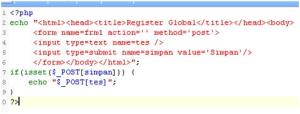
Biasanya pengaturan defaultnya untuk register globals adalah on tetapi ada juga di beberapa webserver seperti xampp defaultnya off.
Sekarang apa bedanya register globals on dengan off ? Bedanya adalah apabila pengaturan register globals on maka kita dapat menyebutkan nama variabelnya yang berasal dari get, post, cookie, session, dan server secara langsung misalnya $simpan, Contoh :
Nah, karena di PHP6 Register Global sudah di tiadakan maka kita harus memanggil variablenya mengikuti pengaturan pemanggilan variabelnya menggunakan register globals off.
3. Safe Mode di tiadakan
4. Magic Quotes di tiadakan
Setting magic quotes (magic_quotes, magic_quotes_sybase ataupun magic_quotes_gpc) berfungsi untuk memberikan keamanan pada setiap inputan dari sisi client. karena cukup direpotkann dengannya adanya kesalahanan “undefined functionget_magic_quotes_gpc() pada beberapa halaman, oleh karena itu lakukan langkah persuasif dengan cara mendeklarasikan fungsi get_magic_quotes_gpc() yang hanya mengembalikan nilai false,Contoh :
5. Call Time Pass by Reference di tiadakan
Apabila anda menemukan error “Assigning the return value of new by reference is deprecated“, maka hilangkan saja tanda “&” pada deklarasi object, Contoh:
6. Semua fungsi Case Sensitive
PHP6 membedakan penulisan besar kecil huruf, jadi variabel $simpan berbeda dengan $Simpan. Dimulai dari PHP6, semua fungsi yang built in dari PHP diharap dituliskan secara lowercase.7. Ereg pindah ke PregGunakanlah fungsi preg untuk regular expression daripada ereg. karena preg dapat dieksekusi lebih cepat.
8. Pengambilan satu karakter pada karakter string gunakkan [].
Pada awalnya PHP menyarankan menggunakan tanda {} untuk mengakses salah satu karakter dalam string. Mulai dari PHP6, pengambilan 1 karakter pada string gunakanlah tanda [], Contoh :
Perbedaan PHP versi 6 dengan versi sebelumnya
- Mendukung Unicode
Pasti anda bingung dengan istilah Unicode, dan ingin bertanya apa Unicode? Unicode adalah satu cara dalam pengaturan kode biner untuk text dan bentuk tulisan lainnya. Metoda ini diharap dapat menjembatani berbagai karakter yang tidak sama dengan tulisan latin. Contohnya tulisan Cina, Arab, Aksara Bali, dan lain sebagainya.
Unicode mendukung seluruh sistem penulisan yang ada di dunia ini. Unicode merupakan karakter set dengan kemampuan multi-lingual(multi bahasa). Saat ini hampir seluruh os mendukungnya. Unicode merupakan sistem pengkodean yang digunakan selain ASCII dan EBCDIC pada system kompoter. Istilah Unicode ini sering juga disebut dengan Double Buye Character. Set karakter ASCII yang menggunakan dua bytes untuk tiap karakter. Mampu mengolah 65.536 kombinasi karakter sehingga mampu mengolah kata dari beragam bahasa di dunia.
2. Register Global di tiadakan
Pasti bingung lagi dengan istilah Register Global? Register Global adalah merupakan salah satu pengaturan yang berada di dalam file php.ini yang bertugas untuk mengatur apakah variabel-variabel EGCPS (environment, get, post, cookie, server) akan didaftarkan sebagai variabel global atau tidak.
Biasanya pengaturan defaultnya untuk register globals adalah on tetapi ada juga di beberapa webserver seperti xampp defaultnya off.
Sekarang apa bedanya register globals on dengan off ? Bedanya adalah apabila pengaturan register globals on maka kita dapat menyebutkan nama variabelnya yang berasal dari get, post, cookie, session, dan server secara langsung misalnya $simpan, Contoh :
Berbeda jika pengaturan register globals off, kita harus memanggil variabelnya :
- Jika method yang digunakan adalah post, maka dituliskan dengan cara $_POST[simpan],
- Jika method yang digunakan adalah get, maka dituliskan dengan cara $_GET[simpan],
- Jika method yang digunakan adalah cookie, maka dituliskan dengan cara $_COOKIE[simpan], dan
- Jika method yang digunakan adalah session, maka dituliskan dengan cara $_SESSION[simpan].
Contohnya :
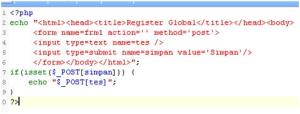
Biasanya pengaturan defaultnya untuk register globals adalah on tetapi ada juga di beberapa webserver seperti xampp defaultnya off.
Sekarang apa bedanya register globals on dengan off ? Bedanya adalah apabila pengaturan register globals on maka kita dapat menyebutkan nama variabelnya yang berasal dari get, post, cookie, session, dan server secara langsung misalnya $simpan, Contoh :
Nah, karena di PHP6 Register Global sudah di tiadakan maka kita harus memanggil variablenya mengikuti pengaturan pemanggilan variabelnya menggunakan register globals off.
3. Safe Mode di tiadakan
4. Magic Quotes di tiadakan
Setting magic quotes (magic_quotes, magic_quotes_sybase ataupun magic_quotes_gpc) berfungsi untuk memberikan keamanan pada setiap inputan dari sisi client. karena cukup direpotkann dengannya adanya kesalahanan “undefined functionget_magic_quotes_gpc() pada beberapa halaman, oleh karena itu lakukan langkah persuasif dengan cara mendeklarasikan fungsi get_magic_quotes_gpc() yang hanya mengembalikan nilai false,Contoh :
5. Call Time Pass by Reference di tiadakan
Apabila anda menemukan error “Assigning the return value of new by reference is deprecated“, maka hilangkan saja tanda “&” pada deklarasi object, Contoh:
6. Semua fungsi Case Sensitive
PHP6 membedakan penulisan besar kecil huruf, jadi variabel $simpan berbeda dengan $Simpan. Dimulai dari PHP6, semua fungsi yang built in dari PHP diharap dituliskan secara lowercase.7. Ereg pindah ke PregGunakanlah fungsi preg untuk regular expression daripada ereg. karena preg dapat dieksekusi lebih cepat.
8. Pengambilan satu karakter pada karakter string gunakkan [].
Pada awalnya PHP menyarankan menggunakan tanda {} untuk mengakses salah satu karakter dalam string. Mulai dari PHP6, pengambilan 1 karakter pada string gunakanlah tanda [], Contoh :
Jumat, 21 Januari 2011
IDS
[sunting] Jenis-jenis IDS
Ada dua jenis IDS, yakni:
* Network-based Intrusion Detection System (NIDS): Semua lalu lintas yang mengalir ke sebuah jaringan akan dianalisis untuk mencari apakah ada percobaan serangan atau penyusupan ke dalam sistem jaringan. NIDS umumnya terletak di dalam segmen jaringan penting di mana server berada atau terdapat pada "pintu masuk" jaringan. Kelemahan NIDS adalah bahwa NIDS agak rumit diimplementasikan dalam sebuah jaringan yang menggunakan switch Ethernet, meskipun beberapa vendor switch Ethernet sekarang telah menerapkan fungsi IDS di dalam switch buatannya untuk memonitor port atau koneksi.
* Host-based Intrusion Detection System (HIDS): Aktivitas sebuah host jaringan individual akan dipantau apakah terjadi sebuah percobaan serangan atau penyusupan ke dalamnya atau tidak. HIDS seringnya diletakkan pada server-server kritis di jaringan, seperti halnya firewall, web server, atau server yang terkoneksi ke Internet.
Kebanyakan produk IDS merupakan sistem yang bersifat pasif, mengingat tugasnya hanyalah mendeteksi intrusi yang terjadi dan memberikan peringatan kepada administrator jaringan bahwa mungkin ada serangan atau gangguan terhadap jaringan. Akhir-akhir ini, beberapa vendor juga mengembangkan IDS yang bersifat aktif yang dapat melakukan beberapa tugas untuk melindungi host atau jaringan dari serangan ketika terdeteksi, seperti halnya menutup beberapa port atau memblokir beberapa alamat IP. Produk seperti ini umumnya disebut sebagai Intrusion Prevention System (IPS). Beberapa produk IDS juga menggabungkan kemampuan yang dimiliki oleh HIDS dan NIDS, yang kemudian disebut sebagai sistem hibrid (hybrid intrusion detection system).
Sumber
http://id.wikipedia.org/wiki/Sistem_deteksi_intrusi
Proxy
Packet Filtering
Packet Filtering adalah mekanisme yang dapat memblokir paket-paket data jaringan yang dilakukan berdasarkan peraturan yang telah ditentukan sebelumnya.
Packet filtering adalah salah satu jenis teknologi keamanan yang digunakan untuk mengatur paket-paket apa saja yang diizinkan masuk ke dalam sistem atau jaringan dan paket-paket apa saja yang diblokir. Packet filtering umumnya digunakan untuk memblokir lalu lintas yang mencurigakan yang datang dari alamat IP yang mencurigakan, nomor port TCP/UDP yang mencurigakan, jenis protokol aplikasi yang mencurigakan, dan kriteria lainnya. Akhir-akhir ini, fitur packet filtering telah dimasukkan ke dalam banyak sistem operasi (IPTables dalam GNU/Linux, dan IP Filter dalam Windows) sebagai sebuah fitur standar, selain tentunya firewall dan router.
Implementasi
Packet filtering terbagi menjadi dua jenis, yakni:
- Static packet filtering (Penapisan paket statis)
- Dynamic packet filtering (Penapisan paket dinamis), atau sering juga disebut sebagai Stateful Packet Filter.
Penapisan paket statis
Static packet filtering akan menentukan apakah hendak menerima atau memblokir setiap paket berdasarkan informasi yang disimpan di dalam header sebuah paket (seperti halnya alamat sumber dan tujuan, port sumber dan tujuan, jenis protokol, serta informasi lainnya). Jenis ini umumnya ditemukan di dalam sistem-sistem operasi dan router dan menggunakan sebuah tabel daftar pengaturan akses (access control list) yang berisi peraturan yang menentukan "takdir" setiap paket: diterima atau ditolak.
Administrator jaringan dapat membuat peraturan tersebut sebagai daftar yang berurutan. Setiap paket yang datang kepada filter, akan dibandingkan dengan setiap peraturan yang diterapkan di dalam filter tersebut, hingga sebuah kecocokan ditemukan. Jika tidak ada yang cocok, maka paket yang datang tersebut ditolak, dan berlaku sebaliknya.
Peraturan tersebut dapat digunakan untuk menerima paket atau menolaknya dengan menggunakan basis informasi yang diperoleh dari header protokol yang digunakan, dan jenis dari paket tersebut. Kebanyakan perangkat yang memiliki fitur packet filtering, menawarkan kepada administrator jaringan untuk membuat dua jenis peraturan, yakni inbound rule dan outbound rule. Inbound rule merujuk kepada inspeksi paket akan dilakukan terhadap paket yang datang dari luar, sementara outbound rule merujuk inspeksi paket akan dilakukan terhadap paket yang hendak keluar.
Penapisan paket dinamis
Dynamic packet filtering beroperasi seperti halnya static packet filtering, tapi jenis ini juga tetap memelihara informasi sesi yang mengizinkan mereka untuk mengontrol aliran paket antara dua host secara dinamis, dengan cara membuka dan menutup port komunikasi sesuai kebutuhan. Jenis ini seringnya diimplementasikan di dalam produk firewall, di mana produk-produk tersebut dapat digunakan untuk mengontrol aliran data masuk ke jaringan dan aliran data keluar dari jaringan.
Sebagai contoh, sebuah dynamic packet filter dapat dikonfigurasikan sedemikian rupa sehingga hanya lalu lintas inbound protokol Hypertext Transfer Protocol (HTTP) saja yang diizinkan masuk jaringan, sebagai respons dari request dari klien HTTP yang berada di dalam jaringan. Untuk melakukan hal ini, lalu lintas oubound yang melalui port 80/TCP akan diizinkan, sehingga request HTTP dari klien yang berada di dalam jaringan dapat diteruskan dan disampaikan ke luar jaringan. Ketika sebuah request HTTP outbound datang melalui filter, filter kemudian akan melakukan inspeksi terhadap paket untuk memperoleh informasi sesi koneksi TCP dari request yang bersangkutan, dan kemudian akan membuka port 80 untuk lalu lintas inbound sebagai respons terhadap request tersebut. Ketika respons HTTP datang, respons tersebut akan melalui port 80 ke dalam jaringan, dan kemudian filter pun menutup port 80 untuk lalu lintas inbound.
Pendekatan seperti ini tidak mungkin dilakukan di dalam static packet filtering, yang hanya dapat dikonfigurasikan untuk memblokir lalu lintas inbound ke port 80 atau membukanya, bukan sebagian dari lalu lintas tersebut. Meskipun demikian, dynamic packet filtering juga dapat dikelabui oleh penyerang, karena para penyerang dapat "membajak" sebuah sesi koneksi TCP dan membuat lalu lintas yang datang ke jaringan merupakan lalu lintas yang diizinkan. Selain itu, dynamic packet filtering juga hanya dapat digunakan pada paket-paket TCP saja, dan tidak dapat digunakan untuk paket User Datagram Protocol (UDP) atau paket Internet Control Message Protocol (ICMP), mengingat UDP dan ICMP bersifat connectionless yang tidak perlu membangun sebuah sesi koneksi (seperti halnya TCP) untuk mulai berkomunikasi dan bertukar informasi.